ל- Windows Home Server 2011 אכן יש הרבה יותרתכונת גישה מרחוק אינטראקטיבית מהגרסה הקודמת שלה. למעשה כלי עזר מצוין ש- Vail מספק למשתמשים שלו הוא התכונה Access Web Remote. בפוסט זה נספר לכם כיצד לגשת לשרת הבית שלכם מהענן באמצעות אפשרות הגישה לרחוק באינטרנט ב- Windows Home Server 2011. הערה: מערכת הניסיון לגישה מרחוק תדרוש להתקין את תוכנת המחבר, כדי לראות כיצד לעשות זאת יכול לבדוק את הפוסט שלנו ב כיצד לחבר מחשב או Mac ל- Windows Home Server 2011.
לפני שמערכת הפעלה של לקוח יכולה לבצע מרחוקגישה לנתונים, גישה מרחוק תצטרך להיות מאופשרת מהשרת הביתי. כדי להפעיל גישה לאינטרנט מרחוק, עבור אל לוח המחוונים בשרת הבית של Windows ולחץ על הגדרת גישה לאינטרנט מרחוק מהכרטיסייה דף הבית. ואז לחץ להדליק כדי לאפשר גישה מרחוק. יתכן שתידרש להגדיר גם הגדרות נתב, דומיין או אתר (במידת הצורך).

כדי להתחיל, פתח את Launchpad מתפריט ההתחלה והתחבר באמצעות חשבון המשתמש שלך ב- Windows Home Server.
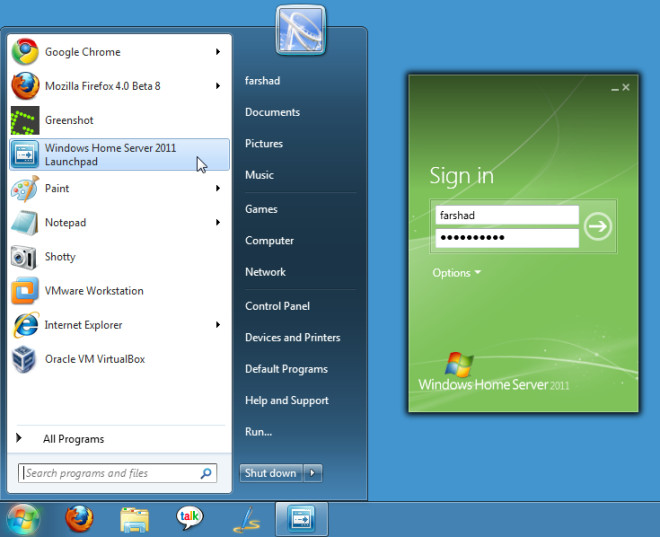
לאחר הכניסה, בחר גישה לאינטרנט מרחוק מכונן ההפעלה.
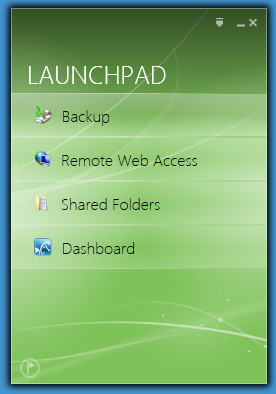
לאחר מכן תנותב לדף אינטרנט, התחבר עם אישורי חשבון Windows Home Server שלך כדי להמשיך.
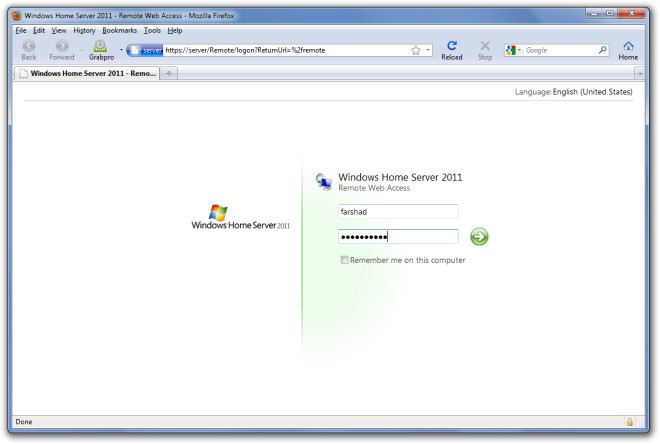
לאחר ההתחברות תוכלו לגשת להורדת קבצי תיקיות משותפות, להזרים תוכן מדיה (קטעי וידאו, מוסיקה, תמונות) ולגשת לשרת הבית או למחשבים אחרים ברשת הביתית.
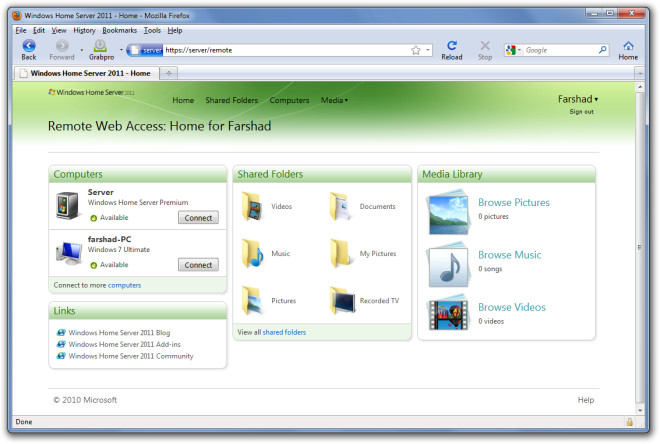













הערות